تم تطوير متصفح Safari بواسطة Apple الذي يعتمد على محرك WebKit ويستخدم بشكل شائع في تصفح الإنترنت لمستخدمي Mac. نظرًا لأنك تميل إلى استخدام متصفح Safari في كثير من الأحيان في البحث أو مجرد تصفح حسابات الوسائط الاجتماعية الخاصة بك ، فإن ذاكرة التخزين المؤقت لمتصفح الويب Safari تتراكم إلى حد كبير.
بمجرد أن تتراكم ذاكرات التخزين المؤقت هذه على متصفح Safari ، فأنت في خطر التعرض لتجربة تصفح بطيئة. في هذه المقالة ، سوف نعرض لك كيفية إفراغ ذاكرة التخزين المؤقت على Safari المتصفح لتجربة أفضل في تصفح الإنترنت. وأنت أفضل حذف ملفات تعريف الارتباط الخاصة بالمتصفح من جهاز Mac الخاص بك للحفاظ على الأداء الجيد أيضًا.
المحتويات: الجزء 1. ما هي ذاكرة التخزين المؤقت وكيف تعمل؟الجزء 2. هل مسح Safari Cache يساعد؟الجزء 3. كيفية إفراغ ذاكرة التخزين المؤقت على Safari بسرعة؟ الجزء 4. كيف يمكنني تنظيف ذاكرات التخزين المؤقت على Safari يدويًاالجزء 5. استنتاج
اقرأ أيضا:كيف تسرع عندما يتباطأ Safari في التحميل؟كيفية إصلاح "Safari لا يعمل على Mac"؟
الجزء 1. ما هي ذاكرة التخزين المؤقت وكيف تعمل؟
A مخبأ تعتبر ذاكرة للنشاط الذي قمت به على متصفحك. بمجرد قيامك بزيارة موقع ويب معين لأول مرة ، فإنه يحتفظ فعليًا بالمعلومات حول موقع الويب الذي قمت بزيارته. لذلك ، بمجرد محاولة زيارة موقع الويب مرة أخرى ، يمكن لمتصفح الويب الخاص بك نسخه بسهولة وبدلاً من تنزيل موقع الويب هذا مرة أخرى.
ذاكرة التخزين المؤقت على Safari لديها أيضًا القدرة على تخزين بعض البيانات الخاصة التي تتطلبها بعض مواقع الويب التي قمت بزيارتها. بهذه الطريقة ، سيصبح من الأسهل عليك الوصول إلى هذا الموقع المحدد في المرة التالية التي تزوره فيها. يمكنه أيضًا التعرف على جميع مواقع الويب التي قمت بزيارتها مما يسهل أيضًا على المتصفح تحميلها.
يمكن أن تساعدك ذاكرة التخزين المؤقت أيضًا في تحميل أحدث إصدار من موقع الويب الذي تزوره باستخدام متصفح Safari. اقرأ معًا لمعرفة كيفية إفراغ ذاكرة التخزين المؤقت على Safari.
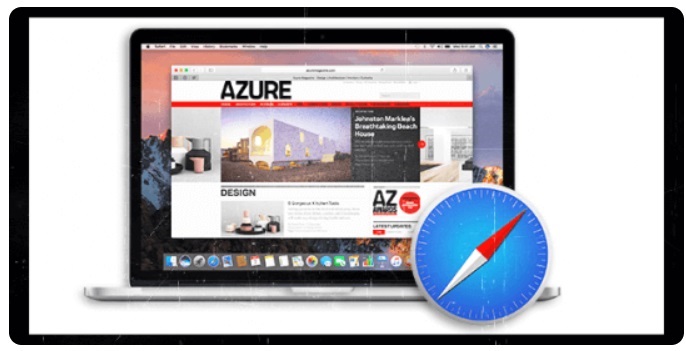
الجزء 2. هل مسح Safari Cache يساعد؟
على الرغم من أن ذاكرة التخزين المؤقت تلعب دورًا مهمًا في Safari أو أي متصفح تستخدمه ، إلا أنها لا تزال عادة جيدة أن تحاول مسحها للحصول على تجربة أفضل في تصفح الإنترنت. فيما يلي بعض الأسباب لماذا يعد مسح ذاكرة التخزين المؤقت للمتصفح مهمًا والفوائد التي يمكنك الحصول عليها إذا كنت تعرف كيفية إفراغ ذاكرة التخزين المؤقت على Safari.
# 1. تسريع جهاز Mac الخاص بك وتحسين الأداء
إذا كنت تستخدم متصفح Safari الخاص بك لفترة طويلة ، فهناك اتجاه إلى أنه يقوم ببناء حجم ضخم من ذاكرات التخزين المؤقت. لهذا السبب ، قد يؤثر ذلك على أداء جهاز Mac وسرعته أيضًا عند استخدام متصفحك. سيساعدك مسح ذاكرة التخزين المؤقت لمتصفح Safari على تحرير بعض المساحة وتسريع الأمور.

# 2. عرض أحدث صفحات الموقع
في كل مرة تقوم فيها بإعادة زيارة موقع ويب معين ، سترى ذاكرة التخزين المؤقت على متصفحك ما إذا كانت هناك أي تغييرات على الموقع وتعطيك الصفحات المحدثة. ومع ذلك ، فإن هذا الوضع لا يعمل حقًا طوال الوقت. ستكون هناك أوقات ستستمر فيها ذاكرة التخزين المؤقت في تحميل الصفحة القديمة بدلاً من الصفحة المحدثة.
هنا ، إذا كنت تميل إلى تنظيف ذاكرة التخزين المؤقت ، فستسمح لمتصفح Safari بالبدء من جديد. سيؤدي هذا إلى التأكد من أنك سترى أحدث صفحة من موقع الويب الذي تحاول زيارته.
3. حماية خصوصيتك والحفاظ على الأمن
إذا كنت تستخدم جهاز كمبيوتر يستخدمه أشخاص آخرون ، فمن الأفضل أن تعرف كيفية إفراغ ذاكرة التخزين المؤقت على Safari والمتصفحات الأخرى لضمان حماية خصوصيتك. إذا لم تقم بإزالة أو مسح ذاكرة التخزين المؤقت ، فسيتمكن الأشخاص الآخرون من رؤية ما كنت تفعله أو ما هي مواقع الويب التي تزورها.
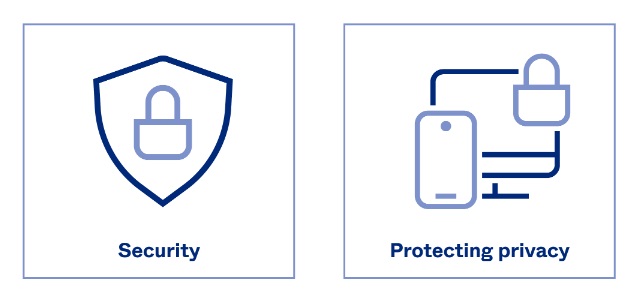
يمكن أن تساعدك ذاكرة التخزين المؤقت على Safari في الحفاظ على الخصوصية التي تتطلبها بعض مواقع الويب التي زرتها. وإذا لم تتمكن من حذف ذاكرة التخزين المؤقت ، فهناك احتمال كبير أن يتمكن الأشخاص الآخرون من الوصول إلى هذا الموقع المحدد.
4. مساعدة في إصلاح أي مشاكل مع Safari
سيأتي الوقت الذي قد يعمل فيه متصفح Safari عند استخدامه. مثال على ذلك عندما تحاول زيارة صفحة ويصبح تحميلها بطيئًا جدًا ، أو لن يتم تشغيلها أو قد تتلقى رسالة خطأ.
لا تقلق لأن الخطأ المذكور الذي قد تواجهه في استخدام متصفح Safari الخاص بك يمكن إصلاحه فقط عن طريق مسح ذاكرة التخزين المؤقت. افعل ذلك قبل فتح موقع ويب معين وقبل إغلاق المتصفح.
الجزء 3. كيفية إفراغ ذاكرة التخزين المؤقت على Safari بسرعة؟
لكي تعرف كيفية مسح ذاكرة التخزين المؤقت على متصفح Safari بسهولة وبسرعة ، كل ما تحتاجه هو ملف اي ماي ماك باور ماي ماك. سيسمح لك استخدام هذا البرنامج بتنظيف ذاكرة التخزين المؤقت على جهاز Mac الخاص بك في أي وقت من الأوقات. إنه سهل الاستخدام وبسيط للغاية ولهذا لا داعي للقلق بشأن أي تعقيدات تقنية.
PowerMyMac يُعرف بأنه أحد أفضل برامج تنظيف المتصفح. لا يمكن فقط إفراغ ذاكرات التخزين المؤقت على Safari ولكن أيضًا المساعدة إزالة ذاكرة التخزين المؤقت من Google Chrome تمامًا والتي قد تستخدمها أيضًا. يمكن لبرنامج PowerMyMac أيضًا التخلص من أسباب التباطؤ ومسح أي معلومات خاصة على مواقع الويب التي قمت بزيارتها. بهذه الطريقة ، ستتم حماية خصوصيتك بشكل جيد.
إليك كيفية إفراغ ذاكرة التخزين المؤقت على متصفح Safari بواسطة PowerMyMac.
- قم بتنزيل PowerMyMac وتثبيته على جهاز Mac الخاص بك.
- قم بتشغيله واختر سياسة.
- اضغط على "SCAN"لبدء فحص جميع ذاكرات التخزين المؤقت وملفات تعريف الارتباط وغيرها من الملفات غير المهمة على جميع المتصفحات المثبتة على جهاز Mac الخاص بك.
- بمجرد اكتمال عملية المسح ، انقر فوق "سفاري"واختر العناصر التي تريد تنظيفها.
- اضغط على "CLEAN"وسيبدأ PowerMyMac بعد ذلك في تنظيف جميع ذاكرات التخزين المؤقت من Safari. انتظر حتى ينتهي البرنامج من عملية التنظيف.

يتم تنظيف ذاكرة التخزين المؤقت على متصفح Safari. ستحصل الآن على أداء أفضل عندما تتصفح الإنترنت باستخدام متصفحك. يمكنك أيضًا أن تفعل الشيء نفسه للمتصفح الآخر الذي لديك على Mac.
الجزء 4. كيف يمكنني تنظيف ذاكرات التخزين المؤقت على Safari يدويًا
الآن بعد أن أصبحت لديك فكرة عن الفوائد التي يمكنك الحصول عليها من مسح ذاكرة التخزين المؤقت على متصفح Safari الخاص بك ، فقد حان الوقت للذهاب للقيام بهذه العملية. إليك طريقة كيفية إفراغ ذاكرة التخزين المؤقت على Safari يدويًا:
- قم بتشغيل متصفح Safari على جهاز Mac الخاص بك.
- حدد "تطوير"وانقر على"التفضيلات">"متقدم">"إظهار شريط قائمة "تطوير" في شريط القوائم". بعد ذلك ، أغلق "التفضيلات".
- انتقل إلى متصفح Safari الخاص بك ثم اختر "تطوير" وانقر على "مخابئ فارغة".
- انتظر بعض الوقت حتى ينتهي متصفح Safari من تنظيف كل ذاكرة التخزين المؤقت الخاصة به.
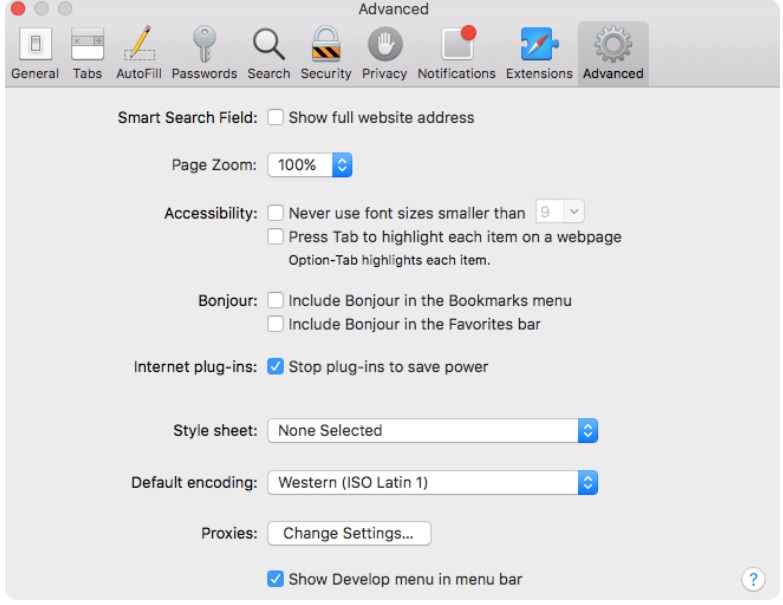
بمجرد الانتهاء من عملية مسح ذاكرة التخزين المؤقت ، ستتمكن بعد ذلك من تجربة تجربة تصفح أسرع عند استخدام متصفح Safari على جهاز Mac الخاص بك.
كيف تقوم بإفراغ ذاكرة التخزين المؤقت وإعادة التحميل الثابت في Safari؟ على الرغم من عدم وجود اختصار لوحة مفاتيح لإعادة تحميل Safari ، فلا يزال بإمكانك مسح ذاكرة التخزين المؤقت Safari باستخدام اختصار. يضعط Command+Option+E بعد تمكين قائمة التطوير. ثم اضغط باستمرار Shift ثم انقر اعد تحميل في شريط الأدوات لتحديث Safari. إنها طريقة أسرع لمساعدتك على مسح ذاكرة التخزين المؤقت على Safari.
الجزء 5. استنتاج
هناك بعض الأدوار المهمة التي تلعبها ذاكرة التخزين المؤقت في متصفح Safari. ومع ذلك ، يمكن أن يصبح سببًا لأي خلل ويبطئ Safari الخاص بك. هذا هو السبب في أنك يجب أن تتعلم كيفية إفراغ ذاكرة التخزين المؤقت على Safari. بهذه الطريقة ، ستتمكن من تجربة سرعة أفضل أثناء استخدام متصفحك.
من حسن حظك أن لدينا PowerMyMac الذي يمكنك استخدامه لتنظيف ذاكرة التخزين المؤقت على متصفح Safari أو أي متصفح آخر لديك. سيؤدي ذلك إلى تحسين تجربتك بشكل كبير عند تصفح الإنترنت باستخدام متصفح Safari الخاص بك.




كريستوف2021-04-10 07:37:12
czesto zastanawiam sie czy tego typu "pomoc" robiona jest na złość ، żeby tylko zdenerwowac osobe ktora szuka pomocy. "" Krok 3: Następnie przejdź do przeglądarki Safari، a następnie wybierz „Opracuj” i kliknij „Puste skrytki“. "" NIE MA TAKIEJ OPCJI W MOIM MACU !!!!!!!!!!!!!!!!!! !!!
iMyMac2021-04-11 03:26:30
Czy wykonałeś „krok 2“؟ Musisz kliknąć „krok 3“ następnie możesz wykonać „krok XNUMX“.